คุณต้องการเข้าถึงสมาชิกของคุณผ่านการแจ้งเตือนแบบหยดอัตโนมัติ? การใช้แคมเปญแบบหยดอัตโนมัติบนไซต์ WordPress ของคุณเป็นวิธีที่ยอดเยี่ยมในการต้อนรับผู้ใช้ใหม่และเพิ่มการมีส่วนร่วม สามารถใช้เพื่อแนะนำผู้ใช้ของคุณผ่านกระบวนการเฉพาะ คุณจะได้เรียนรู้วิธีตั้งค่าทั้งการแจ้งเตือนแบบพุชและการแจ้งเตือนทางอีเมลใน WordPress ในบทความนี้ คุณสามารถใช้สิ่งนี้ได้ในเว็บไซต์ที่ใช้คลาวด์โฮสติ้งเช่นเว็บไซต์ Elementor

ความสำคัญของการใช้การแจ้งเตือนหยดอัตโนมัติ
คุณสามารถส่งการแจ้งเตือนหยดไปยังสมาชิกของคุณโดยการแจ้งเตือนแบบพุชหรืออีเมล ขึ้นอยู่กับความต้องการของคุณ
การส่งข้อความเหล่านี้ในช่วงเวลาที่กำหนดไว้ล่วงหน้าจะถูกเรียกใช้โดยอัตโนมัติโดยเป็นส่วนหนึ่งของชุดข้อมูล มันเหมือนกับ 'การหยด' พวกเขาออกมาช้าๆ มากกว่า 'การเทออกก่อนที่พวกเขาจะพร้อม
คุณสามารถใช้แคมเปญแบบหยดเพื่อโปรโมตผลิตภัณฑ์ เพิ่มจำนวนการดูบล็อก WordPress ของคุณ สร้างความสัมพันธ์กับผู้ใช้ของคุณ เพิ่มยอดขาย หรือแม้แต่สอนหลักสูตร
สร้างเว็บไซต์ที่น่าทึ่ง
ด้วย Elementor ตัวสร้างหน้าฟรีที่ดีที่สุด
เริ่มเลยหากต้องการใช้แคมเปญแบบหยดอัตโนมัติใน WordPress ให้เกิดประโยชน์สูงสุด ให้พิจารณากรณีการใช้งานเหล่านี้:
- หากคุณมีสมาชิกหรือลูกค้าใหม่ คุณสามารถส่งการแจ้งเตือนหยดต้อนรับให้พวกเขาได้โดยอัตโนมัติ การทำเช่นนี้จะเป็นการสร้างความไว้วางใจในแบรนด์และให้ความรู้ผู้ใช้เกี่ยวกับผลิตภัณฑ์และบริการของคุณ
- การมีการตั้งค่าการแจ้งเตือนหยดอัตโนมัติในร้านค้าอีคอมเมิร์ซของคุณสามารถช่วยให้คุณเพิ่มยอดขายและขายต่อเนื่องให้กับผลิตภัณฑ์ต่างๆ
- การโปรโมตเนื้อหาที่สำคัญที่สุดของคุณทำให้คุณสามารถดึงดูดผู้คนกลับมาที่เว็บไซต์ของคุณได้
- ผู้คนจากภูมิภาคต่างๆ สามารถรับข้อความที่กำหนดเป้าหมายผ่านการแจ้งเตือนแบบหยด ด้วยการแบ่งส่วนตามภูมิศาสตร์ สามารถทำ Conversion ได้มากขึ้น
- สามารถใช้การแจ้งเตือนหยดอัตโนมัติเพื่อให้ผู้คนลงทะเบียนสำหรับการสัมมนาผ่านเว็บและกิจกรรมที่จะเกิดขึ้น
การตั้งค่าแคมเปญดริปการแจ้งเตือนแบบพุชอัตโนมัติ
PushEngage เป็นวิธีที่ง่ายที่สุดในการกำหนดค่าการแจ้งเตือนแบบพุชอัตโนมัติ องค์กรกว่า 10,000 แห่งใช้เป็นซอฟต์แวร์แจ้งเตือนทางเว็บที่ดีที่สุดสำหรับ WordPress เพื่อส่งข้อความที่กำหนดเอง
ก่อนอื่นคุณต้องไปที่เว็บไซต์ PushEngage แล้วเลือก "เริ่มต้นใช้งานฟรีทันที"
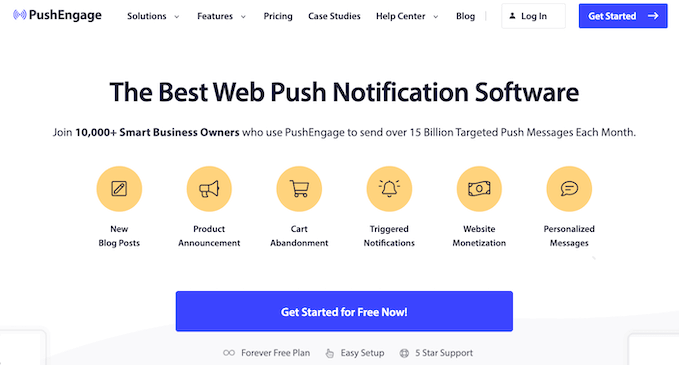
ขั้นตอนต่อไปคือการเลือกกลยุทธ์การกำหนดราคาที่เหมาะสมกับความต้องการของคุณ PushEngage จัดทำแผนฟรีพร้อมสมาชิกสูงสุด 200 รายและ 30 แคมเปญ
คุณสามารถลงทะเบียนโดยใช้บัญชี Google หรือสร้างบัญชีหลังจากเลือกตัวเลือกราคา
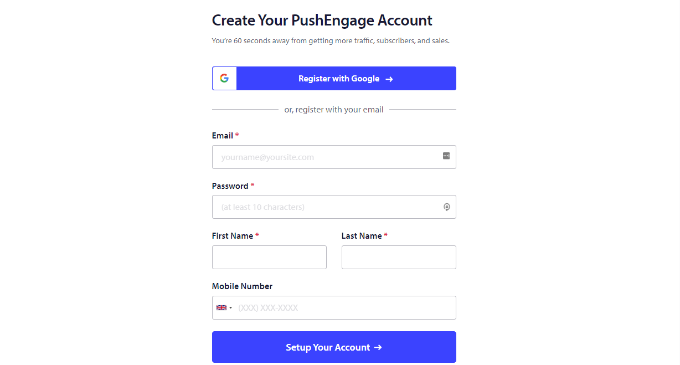
เมื่อคุณลงชื่อเข้าใช้บัญชีของคุณ แดชบอร์ด PushEngage จะปรากฏขึ้น
จากนั้นเครื่องมือจะนำคุณไปยังการตั้งค่าไซต์ » รายละเอียดไซต์ ซึ่งจะแจ้งให้คุณเพิ่มข้อมูลเกี่ยวกับเว็บไซต์ของคุณ เช่น ชื่อโดเมนและสัญลักษณ์ไซต์
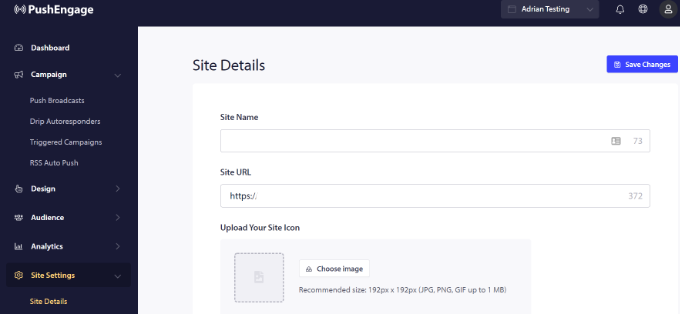
คุณสามารถสร้างคีย์ API เพื่อรวมเว็บไซต์ WordPress ของคุณกับ PushEngage ได้โดยเลื่อนลงไปที่ส่วน "รายละเอียดไซต์"
คัดลอกคีย์ API แล้ววางลงในเอกสาร Notepad เพื่อจัดเก็บ จำเป็นในการดำเนินการต่อไปนี้
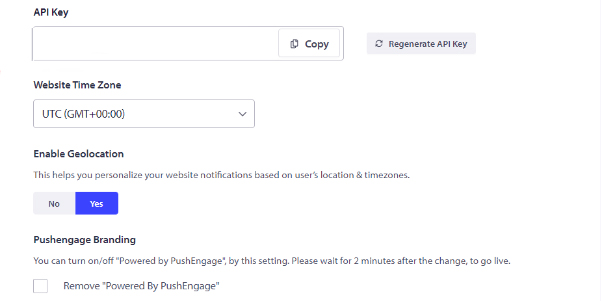
ขั้นตอนต่อไปคือการรวม PushEngage เข้ากับเว็บไซต์ WordPress ของคุณ การติดตั้งและเปิดใช้งานปลั๊กอิน PushEngage WordPress เป็นขั้นตอนแรก เมื่อเปิดใช้งาน PushEngage ให้ค้นหาในเมนูแดชบอร์ดของ WordPress และเลือกตัวเลือก 'ตั้งค่า'
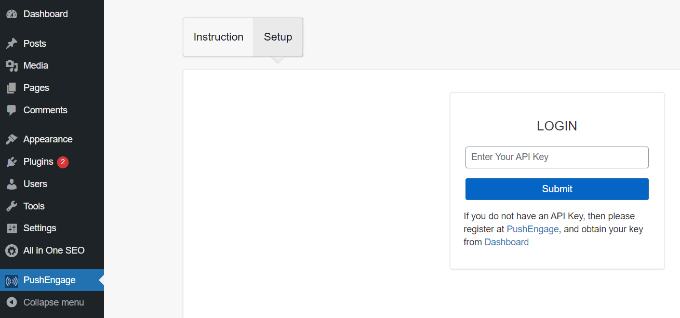
ตอนนี้ต้องป้อนคีย์ API ที่คุณเพิ่งคัดลอกในคอลัมน์ "เข้าสู่ระบบ"
เพียงคลิกปุ่ม "ส่ง" หลังจากป้อนคีย์ API
ตอนนี้ การตั้งค่าเพิ่มเติมควรปรากฏให้เห็นในพื้นที่ PushEngage ของแดชบอร์ด WordPress
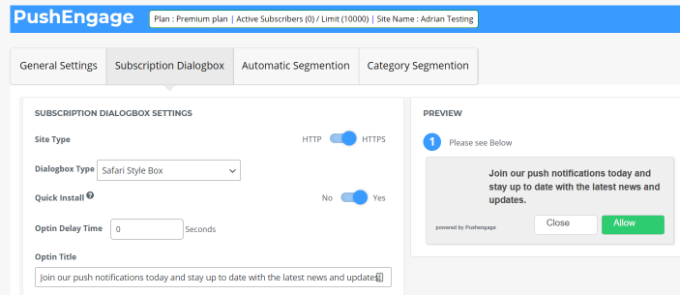
คุณจะพบตัวเลือกในการตั้งค่าพารามิเตอร์ UTM แก้ไขเนื้อหาในกล่องโต้ตอบการสมัครรับข้อมูล และอื่นๆ การแจ้งเตือนแบบพุชสามารถส่งโดยอัตโนมัติทุกครั้งที่มีการเผยแพร่โพสต์ใหม่
เมื่อใช้ PushEngage คุณสามารถสร้างการแจ้งเตือนแบบหยดอัตโนมัติได้ เราจะออกแบบแคมเปญต้อนรับสำหรับสมาชิกใหม่ในตัวอย่างนี้
คุณควรเริ่มต้นด้วยการไปที่แดชบอร์ด PushEngage แทนแผงผู้ดูแลระบบ WordPress คลิกปุ่ม "สร้างระบบตอบกลับอัตโนมัติ Drip ใหม่" หลังจากค้นหา Campaigns » Drip Autoresponders
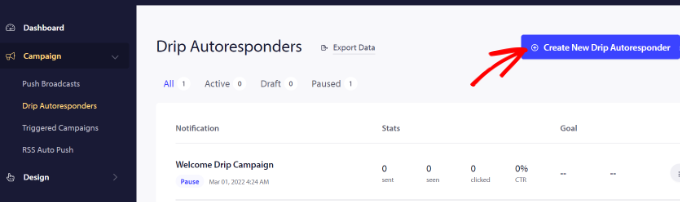
หลังจากนั้น คุณสามารถแก้ไขเนื้อหาที่คุณต้องการแสดงและเพิ่มการแจ้งเตือนแบบพุชอื่นๆ
หากต้องการดูตัวเลือกเพิ่มเติม เพียงคลิกลูกศรที่ส่วนท้ายของการแจ้งเตือน การขยายประกาศแต่ละรายการทำให้คุณสามารถแก้ไขชื่อ ข้อความ URL ไอคอน และรายละเอียดอื่นๆ ของการแจ้งเตือนได้ มีการแสดงตัวอย่างการแจ้งเตือนของคุณตามที่ปรากฏในเบราว์เซอร์ด้วย
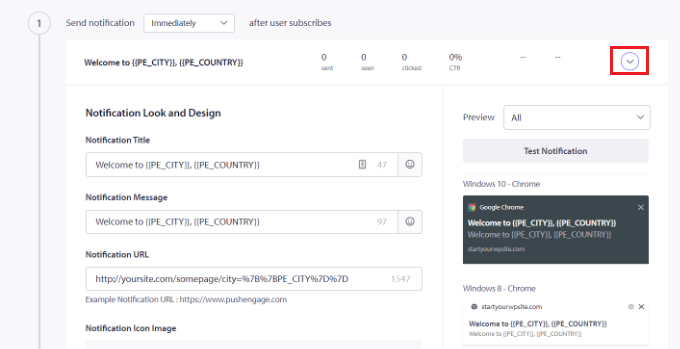
คุณยังตัดสินใจได้ว่าจะส่งการแจ้งเตือนแต่ละครั้งโดยใช้ PushEngage เมื่อใด ตัวอย่างเช่น คุณอาจส่งข้อความแรกทันทีและเลือกเวลาอื่นสำหรับข้อความที่สอง
คุณเพียงแค่คลิกเมนูแบบเลื่อนลง 'ส่งการแจ้งเตือน' เพื่อเลือกเวลาที่คุณต้องการส่งข้อความพุช
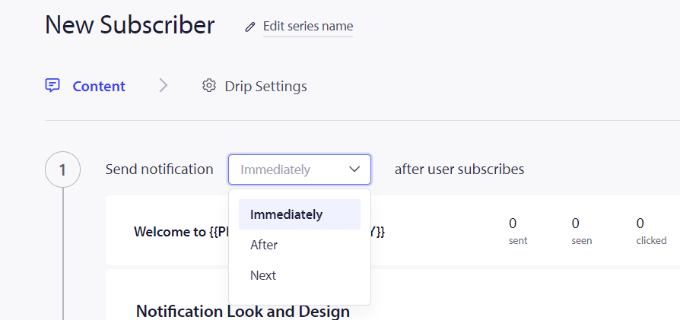
เพียงคลิกปุ่ม "เพิ่มการแจ้งเตือนใหม่" เพื่อรวมการแจ้งเตือนใหม่ในแคมเปญแบบหยด หลังจากเพิ่มการแจ้งเตือนทั้งหมดแล้ว ให้คลิกปุ่ม ‘Drip Settings’
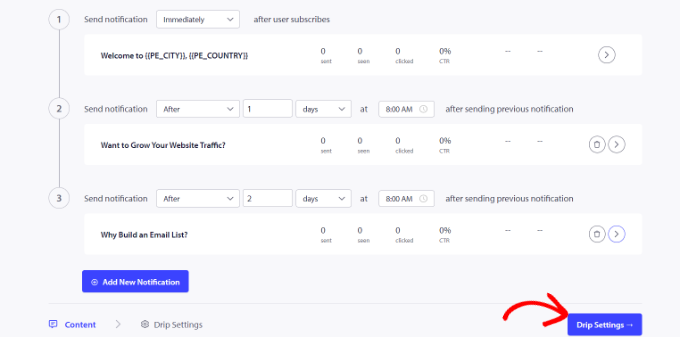
การตัดสินใจครั้งต่อไปคือจะส่งการแจ้งเตือนไปยังสมาชิกทั้งหมดของคุณหรือเฉพาะกลุ่มเป้าหมายที่คุณเลือก
คุณสามารถแบ่งสมาชิกของคุณออกเป็นหมวดหมู่ต่างๆ ได้โดยใช้ PushEngage เราเลือกตัวเลือก 'ส่งไปยังสมาชิกทั้งหมด' สำหรับคำแนะนำนี้
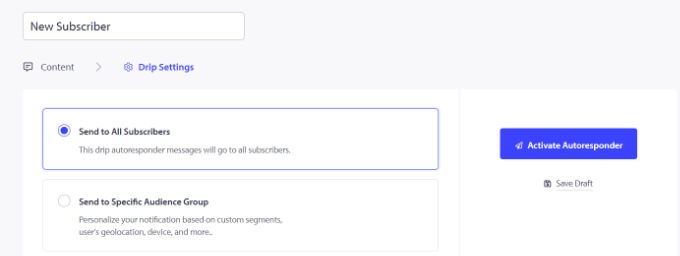
หากต้องการเปิดใช้งานการแจ้งเตือนแบบพุชอัตโนมัติสำหรับเว็บไซต์ของคุณ เพียงคลิกปุ่ม "เปิดใช้งานระบบตอบกลับอัตโนมัติ" หลังจากนั้น
การแจ้งเตือนแบบหยดจะปรากฏเป็น "ใช้งานอยู่" เมื่อคุณไปที่ Campaigns » Drip Autoresponders จากแดชบอร์ด PushEngage ของคุณ
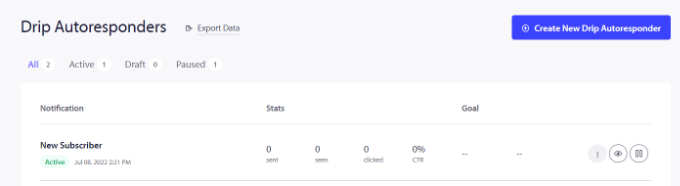
ไปเลย! สำหรับเว็บไซต์ของคุณ คุณได้สร้างแคมเปญแจ้งเตือนแบบหยดอัตโนมัติ
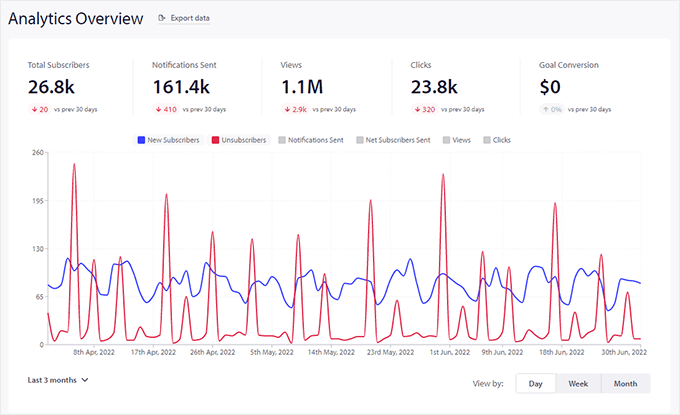
คุณสามารถดูสถิติที่แม่นยำเกี่ยวกับประสิทธิภาพในพื้นที่ Analytics ของบัญชี PushEngage ได้แล้ว
ห่อ
เราหวังว่าคุณจะโชคดีในการเรียนรู้วิธีตั้งค่าการแจ้งเตือนหยดอัตโนมัติใน WordPress จากโพสต์นี้ ตรวจสอบทางเลือกระดับมืออาชีพของเราสำหรับ แบบฟอร์มการตลาดทางอีเมลที่ดีที่สุด เช่นกัน แบ่งปันบทความนี้กับเพื่อน ๆ ของคุณหากคุณชอบมัน และคอยติดตาม CodeWatchers สำหรับข้อมูลเพิ่มเติม




